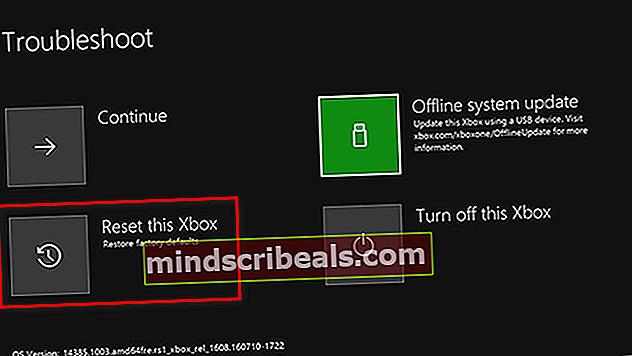Πώς να επιδιορθώσετε το σφάλμα συστήματος E200 στο Xbox One;
Ορισμένοι χρήστες του Xbox One αντιμετωπίζουν το Σφάλμα συστήματος E200 κατά την προσπάθεια εκκίνησης της κονσόλας τους. Ορισμένοι χρήστες που επηρεάζονται λένε ότι βλέπουν αυτό το σφάλμα σε κάθε εκκίνηση του συστήματος, ενώ άλλοι το βλέπουν μόνο κατά καιρούς.

Ακολουθεί μια σύντομη λίστα πιθανών ενόχων που ενδέχεται να προκαλέσουν αυτόν τον κωδικό σφάλματος:
- Σφάλμα υλικολογισμικού - Εάν αυτός ο κωδικός σφάλματος εμφανίζεται μόνο περιστασιακά ή έχετε αρχίσει να παρατηρείτε ότι αυτή η συμπεριφορά εμφανίζεται μετά από απρόσμενο τερματισμό της κονσόλας, είναι πιθανό ότι αντιμετωπίζετε προβλήματα υλικολογισμικού. Σε αυτήν την περίπτωση, θα πρέπει να μπορείτε να επιλύσετε το πρόβλημα με μια απλή διαδικασία κύκλου ισχύος.
- Η έκδοση OS στο flash της κονσόλας είναι νεότερη από την έκδοση flash ανάκτησης - Εάν βλέπετε αυτόν τον κωδικό σφάλματος σε κάθε προσπάθεια εκκίνησης, είναι πιθανό η κονσόλα σας να προκαλεί αναντιστοιχία παραβίασης ασφαλείας που συμβαίνει όταν το ενσωματωμένο φλας της κονσόλας περιέχει μια έκδοση OS νεότερη από αυτήν που έχετε αυτήν τη στιγμή στον σκληρό δίσκο / SSD και τη μονάδα flash ανάκτησης. Εάν αυτό το σενάριο ισχύει, μπορείτε να επιλύσετε το πρόβλημα εκτελώντας μια ενημέρωση εκτός σύνδεσης μέσω του Xbox One Startup Troubleshooter.
- Διαφθορά αρχείου συστήματος - Εάν βλέπετε αυτό το σφάλμα κατά την εκτέλεση συγκεκριμένων ενεργειών που αφορούν το λειτουργικό σύστημα, είναι πιθανό να αντιμετωπίζετε κάποιο είδος επίμονων κατεστραμμένων δεδομένων. Σε αυτήν την περίπτωση, θα πρέπει να μπορείτε να επιλύσετε το πρόβλημα εκτελώντας μια διαδικασία επαναφοράς εργοστασιακών ρυθμίσεων που επαναφέρει πλήρως τα δεδομένα λειτουργικού συστήματος.
Εκτέλεση διαδικασίας ποδηλασίας ισχύος
Σε περίπτωση που λάβετε μόνο αυτόν τον κωδικό σφάλματος σποραδικά ή ξεκινήσατε να ασχολείστε με αυτόν τον κωδικό σφάλματος αμέσως μετά από απρόσμενο τερματισμό του μηχανήματος, είναι πιθανό ότι αντιμετωπίζετε πραγματικά καταστροφή αρχείων μέσα στο φάκελο temp ή με σφάλμα υλικολογισμικού που παρεμβαίνει στην ακολουθία εκκίνησης .
Ευτυχώς, και τα δύο αυτά σενάρια μπορούν να επιλυθούν με μια διαδικασία κύκλου ισχύος. Αυτή η λειτουργία θα καταργήσει τυχόν προσωρινά δεδομένα από τη θερμοκρασία και θα διορθώσει την πλειονότητα των δυσλειτουργιών υλικολογισμικού, απαλλαγούμε από την ισχύ που είναι αποθηκευμένη από τους πυκνωτές ισχύος στην κονσόλα σας.
Για να εκτελέσετε μια διαδικασία κύκλου ισχύος στην κονσόλα Xbox One, ακολουθήστε τις παρακάτω οδηγίες:
- Ξεκινήστε αυτήν τη λειτουργία διασφαλίζοντας ότι η κονσόλα σας έχει εκκινηθεί πλήρως και δεν βρίσκεται σε κατάσταση αδρανοποίησης.
- Μόλις το βεβαιωθείτε, πατήστε το κουμπί Xbox και κρατήστε το πατημένο για περίπου 10 δευτερόλεπτα (ή περισσότερα) ή μέχρι να δείτε ότι το μπροστινό LED σβήνει.

- Αφού κλείσει η κονσόλα σας, αφήστε το κουμπί λειτουργίας και περιμένετε τουλάχιστον ένα λεπτό πριν ξεκινήσετε ξανά την κονσόλα σας. Κατά τη διάρκεια αυτής της περιόδου, μπορείτε επίσης να αποσυνδέσετε το καλώδιο τροφοδοσίας από το πίσω μέρος για να βεβαιωθείτε ότι έχετε αποστραγγίσει επιτυχώς τους πυκνωτές ισχύος.
- Μόλις το κάνετε με επιτυχία, ενεργοποιήστε ξανά την κονσόλα σας πατώντας το κουμπί λειτουργίας στην κονσόλα σας για να την ενεργοποιήσετε συμβατικά.

Σημείωση: Κατά τη διάρκεια αυτής της ακολουθίας εκκίνησης, δώστε προσοχή στην αρχική κίνηση του Xbox One - Εάν δείτε τη μεγαλύτερη έκδοση (αυτή που διαρκεί πάνω από 5 δευτερόλεπτα), πάρτε την ως επιβεβαίωση ότι η διαδικασία κύκλου ισχύος ήταν επιτυχής.
- Δείτε εάν η κονσόλα σας μπορεί να ολοκληρώσει τη διαδικασία εκκίνησης χωρίς να εμφανίσει το Σφάλμα συστήματος E200.
Σε περίπτωση που εμφανιστεί ξανά ο ίδιος κωδικός σφάλματος, μεταβείτε στην επόμενη πιθανή επιδιόρθωση παρακάτω.
Εκτέλεση ενημέρωσης εκτός σύνδεσης μέσω μονάδας flash USB
Μία από τις πιο κοινές περιπτώσεις που θα ενεργοποιήσουν το Σφάλμα συστήματος E200είναι μια κατάσταση όπου το ενσωματωμένο φλας της κονσόλας περιέχει μια έκδοση OS νεότερη από αυτήν που έχετε αυτήν τη στιγμή στον σκληρό δίσκο / SSD και στη μονάδα flash ανάκτησης. Εάν αυτό το σενάριο ισχύει, το σύστημά σας αναγκάζεται να ρίξει αυτό το σφάλμα, επειδή αυτός ο τύπος αναντιστοιχίας θεωρείται παραβίαση ασφαλείας.
Ωστόσο, μπορείτε να επιλύσετε αυτό το πρόβλημα πολύ εύκολα μεταβαίνοντας στον ιστότοπο Υποστήριξης Xbox και κατεβάζοντας το νεότερο αρχείο OSU1 και, στη συνέχεια, επικολλήστε το σε μια μονάδα flash και χρησιμοποιήστε το για να διαμορφώσετε ξανά τον σκληρό σας δίσκο.
Ωστόσο, λάβετε υπόψη ότι για να είναι αποτελεσματική αυτή η επιδιόρθωση, θα πρέπει να επικολλήσετε τη νέα $ SystemUpdate φάκελο στη μονάδα flash αποκατάστασης έτσι ώστε το λειτουργικό σύστημα να μπορεί να εκκινήσει από αυτό - Μόνο αφού το κάνετε με επιτυχία, θα μπορείτε να ολοκληρώσετε τη λειτουργία ενημέρωσης εκτός σύνδεσης που τελικά θα διορθώσει το Ε200σφάλμα συστήματος.
Για να κάνουμε τα πράγματα ευκολότερα για εσάς, έχουμε συντάξει μια σειρά βήμα-προς-βήμα οδηγιών που θα σας καθοδηγήσουν σε όλο το θέμα:
- Ξεκινήστε προετοιμάζοντας τη μονάδα flash που θα χρησιμοποιήσετε για την εκτέλεση της ενημέρωσης εκτός σύνδεσης. Εισάγετε λοιπόν τη μονάδα USV (με ελάχιστη χωρητικότητα 7 GB) σε έναν υπολογιστή και διαμορφώστε την NTFS.Για να το κάνετε αυτό, κάντε δεξί κλικ πάνω του στην Εξερεύνηση αρχείων (Ο Υπολογιστής μου) και κάντε κλικ στο Μορφή από το μενού περιβάλλοντος που εμφανίστηκε πρόσφατα.

- Μόλις μπείτε στην οθόνη μορφοποίησης, ορίστε το σύστημα αρχείων σε NTFS και, στη συνέχεια, επιλέξτε το πλαίσιο που σχετίζεται με τη γρήγορη μορφή και κάντε κλικ στο Αρχή για να ξεκινήσετε τη διαδικασία μετατροπής της μονάδας flash σε συμβατή μορφή Xbox One.

- Μόλις ολοκληρωθεί η λειτουργία, ανοίξτε το προεπιλεγμένο πρόγραμμα περιήγησής σας και επισκεφτείτε το Σελίδα υποστήριξης Xbox One για λήψη της τελευταίας έκδοσης του λειτουργικού συστήματος της κονσόλας Xbox One.
- Μόλις ολοκληρωθεί η λήψη, εξαγάγετε τα περιεχόμενα του αρχείου απευθείας στον ριζικό κατάλογο της μονάδας flash - Βεβαιωθείτε ότι αυτό $ SystemUpdateβρίσκεται στον ριζικό φάκελο.
- Αφού ολοκληρωθεί η λειτουργία, στρέψτε την προσοχή σας στην κονσόλα σας και ξεκινήστε διασφαλίζοντας ότι είναι εντελώς απενεργοποιημένη.
- Πατήστε παρατεταμένα το Δένω και Εκβάλλω κουμπί ταυτόχρονα και, στη συνέχεια, πατήστε σύντομα το Xbox κουμπί (στην κονσόλα σας) για να ανοίξετε το Xbox One Startup Troubleshooter.

- Κρατα το Δένω και Εκβάλλω τα κουμπιά πατήθηκαν μέχρι να ακούσετε δύο διαδοχικούς τόνους - Μόλις τα ακούσετε, αφήστε τα δύο κουμπιά και περιμένετε να εμφανιστεί το εργαλείο εκκίνησης προβλημάτων εκκίνησης.
- Τοποθετήστε τη μονάδα flash που περιέχει την πιο πρόσφατη έκδοση υλικολογισμικού και περιμένετε μέχρι το Ενημέρωση συστήματος εκτός σύνδεσης το κουτί γίνεται διαθέσιμο. Όταν συμβεί αυτό, επιλέξτε το με τον ελεγκτή σας και πατήστε X στον ελεγκτή σας για πρόσβαση σε αυτό.

- Ακολουθήστε τις υπόλοιπες οδηγίες στην οθόνη για να ξεκινήσετε και να ολοκληρώσετε τη διαδικασία ενημέρωσης εκτός σύνδεσης. Λάβετε υπόψη ότι εάν εργάζεστε με έναν παραδοσιακό σκληρό δίσκο, αυτή η λειτουργία μπορεί να διαρκέσει πάνω από 20 λεπτά.

- Αφού ολοκληρωθεί η λειτουργία, εκκινήστε κανονικά την κονσόλα σας και δείτε εάν εξακολουθείτε να αντιμετωπίζετε το Σύστημα Σφάλμα E200.
Σε περίπτωση που το πρόβλημα δεν έχει επιλυθεί, μεταβείτε στην επόμενη πιθανή επιδιόρθωση παρακάτω.
Εκτέλεση επαναφοράς εργοστασιακών ρυθμίσεων
Εάν η ενεργοποίηση της κονσόλας σας και η επανεγκατάσταση του υλικολογισμικού της κονσόλας σας δεν λειτούργησε και εξακολουθείτε να βλέπετε τον κωδικό σφάλματος E200 κατά τη διάρκεια της ακολουθίας εκκίνησης ή όταν εκτελείτε μια συγκεκριμένη ενέργεια που περιλαμβάνει το λειτουργικό σας σύστημα, είναι πολύ πιθανό ότι είστε ασχολείται με κάποιο χρόνο επίμονων κατεστραμμένων δεδομένων.
Σε καταστάσεις όπως αυτή (όπου το πρόβλημα πιθανότατα προκαλείται από κατεστραμμένα αρχεία συστήματος), η μόνη ελπίδα σας για την επίλυση του προβλήματος είναι να εκτελέσετε μια επαναφορά εργοστασιακών ρυθμίσεων απευθείας από το Αντιμετώπιση προβλημάτων εκκίνησης μενού.
ΣΠΟΥΔΑΙΟΣ: Ωστόσο, λάβετε υπόψη ότι εάν περάσετε με σκληρή επαναφορά, θα καταλήξετε επίσης να διαγράψετε τυχόν δεδομένα παιχνιδιού που είναι αποθηκευμένα τοπικά - Αυτό περιλαμβάνει τυχόν αποθηκευμένα δεδομένα παιχνιδιού που δεν αποθηκεύονται αυτήν τη στιγμή στο cloud.
Εάν αυτό το σενάριο ισχύει και είστε διατεθειμένοι να πραγματοποιήσετε επαναφορά εργοστασιακών ρυθμίσεων για να επιλύσετε τον κωδικό σφάλματος E200, ακολουθήστε τις παρακάτω οδηγίες για να το κάνετε απευθείας από το μενού "Εκκίνηση προβλημάτων αντιμετώπισης προβλημάτων":
- Πριν ξεκινήσετε, βεβαιωθείτε ότι η κονσόλα σας είναι απενεργοποιημένη εντελώς (και όχι σε κατάσταση αδρανοποίησης).
- Αντί να κάνετε κανονική ενεργοποίηση, πατήστε παρατεταμένα το Δέσμευση + το κουμπί εξαγωγής ταυτόχρονα και, στη συνέχεια, πατήστε σύντομα το Κουμπί Xbox στην κονσόλα.

Σημείωση: Σε περίπτωση που έχετε το All-digital Edition του Xbox One, δεν θα έχετε κουμπί εξαγωγής, επομένως θα χρειαστεί να πατήσετε μόνο το Σύνδεση + το κουμπί Xbox για να φτάσετε στο Αντιμετώπιση προβλημάτων εκκίνησης οθόνη.
- Συνεχίστε να κρατάτε το Δέσμευση + Εξαγωγή κουμπιά (ή απλά το κουμπί Bind στο Xbox One All Digital) έως ότου ακούσετε τον δεύτερο τόνο ενεργοποίησης και, στη συνέχεια, αφήστε τα κουμπιά και περιμένετε να Εργαλείο αντιμετώπισης προβλημάτων εκκίνησης Xbox να εμφανιστεί.
- Μόλις μπείτε τελικά στο Αντιμετώπιση προβλημάτων εκκίνησης μενού, χρησιμοποιήστε το Επαναφέρετε αυτό το Xbox μενού και μετά επιλέξτε Αφαιρέστε τα πάντα Μόλις σας ζητηθεί από το παράθυρο επιβεβαίωσης.
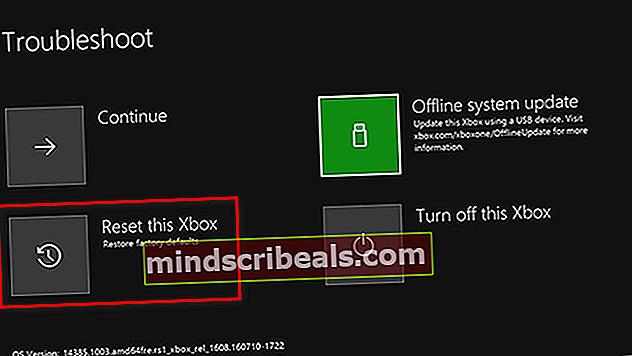
- Μόλις ξεκινήσετε αυτήν τη λειτουργία, περιμένετε υπομονετικά μέχρι να ολοκληρωθεί η διαδικασία. Μόλις τελειώσει, η κονσόλα σας θα επανεκκινηθεί αυτόματα και θα προσπαθήσει να εκκινήσει όπως συνήθως.